iPodは、あなたがiTunesからほとんどの音楽ファイルを購入する重要な音楽プレーヤーであるべきです。 誤ってiPodの重要な音楽ファイルを紛失または削除した場合、あるいはiPodを粉砕して水に落とした場合でも、貴重なファイルに再度アクセスする方法を知っているはずです。 場合に関しては、iPodのデータ復旧はファイルを取り戻すための解決策でなければなりません。 記事はあなたのために音楽ファイルを検索するための最高のiPod Data Recoveryソフトウェアを紹介します。
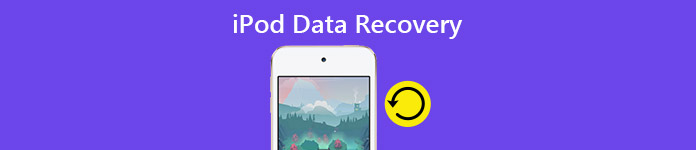
第1部。 Apeaksoft iPodのデータ復旧
iPodのデータ復旧は、iPodからデータを回復し、誤って削除されたファイルのためにiPodから直接回復し、iTunesのバックアップとiCloudのバックアップから検索するための3の異なる方法を持っています。 もっと重要なのは、このiPodのデータ復旧は最新のiOSと互換性があり、あなたはプログラム内の音楽や他のファイルを取得するためにiPodのデータ復旧を使用することができます。 数回クリックするだけで目的の音楽を取り戻すには、iPodをコンピュータに接続するだけです。
- iPodから削除または失われたファイルを取得するための3さまざまな回復モード。
- 音楽ファイル、ビデオ、写真などを含む18のさまざまなファイル形式を復元します。
- iTunesバックアップまたはiCloudバックアップから削除されたファイルを上書きせずにプレビューします。
- iPod用のファイルを取得するための高速で信頼性が高く、簡単な回復モード。
第2部。 iPodから直接ファイルを復元する方法
iTunesまたはiCloudで音楽ファイルをすでにバックアップしている場合は、バックアップファイルから音楽を取り出すことができます。 あなたが音楽を後押ししていないなら、あなたは何をすべきですか? このツールは最高のはずです iPodのデータ復旧 バックアップなしで。 これが音楽ファイルを取り戻すための詳細なプロセスです。
ステップ 1: iPodの音楽回復をダウンロードしてインストールする
ApeaksoftからiPodの音楽回復をダウンロードしてインストールすると、プログラムを起動してUSBケーブルでiPodをコンピュータに接続できます。 このコンピュータを信頼するためのロックパスワードを入力してください。 (パスワードを忘れた? iPodのロックを解除 たった今、)
最新バージョンのiTunesをインストールしたときに、プログラムはデバイスを検出できます。
ステップ 2: 直接iPodから回復を選択してください
次に、「iOSデバイスからのリカバリ」を選択できます。これにより、iPodを自動的にスキャンしてすべてのファイルを取得できます。 プログラムは、音楽、写真、ビデオ、その他のファイルを取得することができます。 回復する必要のあるファイルの種類を選択できます。
ステップ 3: 取得したファイルをプレビューする
プログラム内のApp Audioから取得した音楽ファイルをチェックするだけで、iPodからデータを取得する最終決定を下す前に、取得したすべての音楽を選択してリカバリしたり、音楽のサイズをチェックしたりできます。
ステップ 4: iPodからデータを回復する
その後、「回復」をクリックして、削除された音楽ファイルをすべてコンピュータに戻すことができます。 そして今、あなたはiPodのデータ復旧によって検索された音楽ファイルを聞いて、それからファイルをコンピュータからiPodに共有します。

第3部。 iTunes / iCloudバックアップから回復する方法
iPodから直接ファイルを取得するだけでなく、iPodのデータ復旧後にiTunesのバックアップまたはiCloudのバックアップからファイルを復旧することもできます。 iPodのリセット。 iTunesやiCloudからの復元とは異なり、最初にiPodからすべてのデータとコンテンツを消去する必要はありません。
iTunesのバックアップから回復する方法
ステップ 1: iPod Data Recoveryをダウンロードしてインストールします
最新バージョンのiPod Data Recoveryをダウンロードしてインストールしてから、プログラムを起動してください。 オリジナルのUSBコネクタを使ってiPodをコンピュータに接続し、プログラムがデバイスを検出できることを確認します。
ステップ 2: iTunesのバックアップファイルから復元する
「iTunesバックアップファイルから回復」モードを選択すると、iPodのコンテンツと設定を消去せずにiTunesバックアップを抽出できます。 削除した音楽ファイルを含む目的のiTunesバックアップを選択するだけです。
ステップ 3: iTunesのバックアップファイルを選択してください
iPodのデータ復旧がスキャンを終えれば、プログラム内のiPodのためのすべてのiTunesバックアップを見つけることができます。 プログラムから目的のファイルを取得する前に、オーディオまたはビデオから目的の音楽を選択するだけです。
注意:このプロセスでは、iTunesのバックアップが見つからない可能性があります。 あなたのiOSデバイスがこのコンピュータのiTunesと同期されていないか、バックアップファイルの場所を変更したことが原因と考えられます。
ステップ 4: iTunesのバックアップから音楽を取得する
「回復」ボタンをクリックして、削除した音楽ファイルをコンピュータに戻します。 iTunesのバックアップからコンピュータに音楽を抽出するのに数秒かかります。 iPodのデータ復旧で復元された音楽を楽しむだけです。

iCloudバックアップから回復する方法
ステップ 1: iCloud Backupファイルから回復する
プログラムを起動してiPodをコンピュータに接続したら、iCloudバックアップオプションを選択してiCloudバックアップにアクセスし、iPodから音楽やその他のファイルを取り出すことができます。
ステップ 2: すべてのファイルにiCloudアカウントでログインする
パスワードとApple IDを入力してiCloudバックアップにログインしてから、iCloudバックアップを選択するだけです。 その後iPodのデータ復旧は削除された音楽を抽出するためにiCloudバックアップをスキャンします。
ステップ 3: iCloudからファイルをプレビューする
iCloudバックアップ内のすべてのファイルをプレビューし、目的の音楽ファイルを選択します。 プログラムはiCloudから音楽ファイル、写真、ビデオおよび他の18他のファイルフォーマットを検索することができます。
ステップ 4: iCloudバックアップから音楽を取得する
「回復」ボタンをクリックするだけで、iCloudバックアップからコンピュータに音楽ファイルを抽出できます。 その後、iTunesからiPodにファイルを同期して音楽を楽しむことができます。

結論
あなたがiPodのためのあるすばらしい音楽を持っているとき、iPod classicの回復ソフトウェアはあなたが考慮に入れる必要がある最高のプログラムであるべきです。 削除された音楽ファイルや写真を取得するだけでなく、検索機能を使用してバックアップ音楽にアクセスすることもできます。 Apeaksoft iPodのデータ復旧は最高のiPodの仲間の一つでなければなりません。 iPod Data Recoveryの使い方について他に質問がある場合は、この記事でもっと多くの情報を共有してください。




